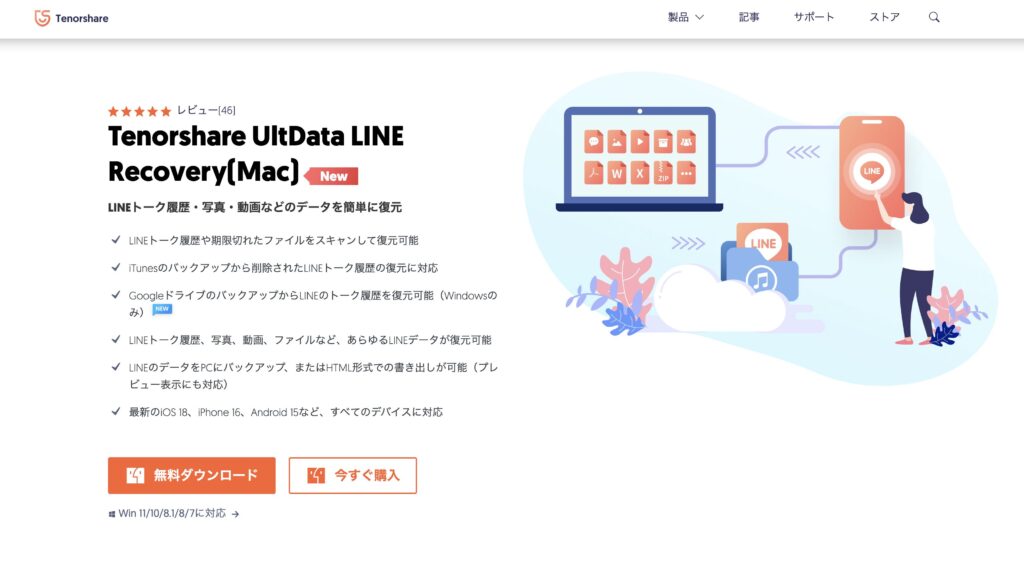LINEのトーク履歴を誤って削除してしまっても、あきらめる必要はありません!バックアップがない場合でも、「UltData LINE Recovery」を活用すれば、簡単にデータを復元することが可能です。
今回はそんなソフトウェア、UltData LINE Recoveryを利用して大切なメッセージや写真を取り戻す方法を、初心者にもわかりやすく解説します。
これを読めばきっと、LINEのトラブルに対応する自信がつくはずです。
削除してしまったトーク履歴を復活させたい方は、ぜひチェックしてみてください。
LINEトーク履歴のバックアップがある場合の復元方法
LINEトーク履歴を新しい端末に引き継ぐには、基本的に旧端末で事前にトーク履歴をバックアップしておく必要があります。
バックアップの手順(iOSの場合)として、最初に旧端末でiCloud Driveをオンにしておきます。
方法は、[設定] > [名前] > [iCloud] > [iCloud Drive]をオンにし、LINEもオンにしておくのがポイントです。
[ホーム] > [設定] > [トーク] > [トークのバックアップ]でバックアップを実行します。
補足として、バックアップの手順(Androidの場合)も紹介しましょう。
まず、Googleドライブを利用します。
そして、] > [設定] > [トーク] > [トーク履歴のバックアップ]を選択し、Googleアカウントを指定してバックアップを行う流れです。
復元の手順として、新しい端末でLINEアプリをインストールし、同じアカウントでログインしてトーク履歴の復元画面が表示されたら、[トーク履歴を復元]をタップします。
※バックアップデータは同一のApple IDまたはGoogleアカウントでログインした場合のみ復元可能なので注意しましょう。
LINEトーク履歴のバックアップがない場合の復元方法
LINEトーク履歴のバックアップを行っていない場合、トーク履歴の復元は非常に限定的な状況に限られますが、それでも可能な対応策を詳しく説明します。
まず、14日以内のデータ復元ではバックアップ用のPINコードを設定している場合、直近14日間のトーク履歴は復元可能です。
この機能を利用するには、LINEの「かんたん引き継ぎQRコード」を使用してアカウントを引き継ぐ必要があります。
ただし、それ以前のデータは復元できないので注意しましょう。
トーク履歴がなくてもLINEを利用する方法も紹介します。
LINEはトーク履歴がない場合でも、LINEの基本的な機能(友だちリストやスタンプなど)が引き継がれる仕様です。
ただし、LINEアカウントを正しく引き継ぐためには登録されている電話番号やメールアドレスが最新であることやアカウントに設定したパスワードを忘れていないことが前提になります。
また、画像や動画の保存についても知っておきましょう。
トーク履歴のバックアップがない場合、画像や動画も復元されません。
保存しておきたいコンテンツがある場合は、端末変更前に個別にダウンロードして他のストレージサービスに保存する必要があります。
その点は注意しましょう。
UltData LINE Recoveryを使ってLINEのトーク履歴を復元する
もしLINEのトーク履歴のバックアップを取っていない場合でも、専用の復元ソフト「UltData LINE Recovery」を使用すれば、トーク履歴や写真、動画などのデータを復元できます。
LINEは通話やトーク機能だけでなく、ファイルや写真の共有、メモ機能など、多彩な使い方ができるアプリです。
しかし、誤操作や不具合によってトーク履歴が消えてしまうこともあります。
そんなとき、「UltData LINE Recovery」を使うことで、バックアップがなくても端末本体からデータを復元することができるのです。
次の項目では、そんなUltData LINE Recoveryの機能について紹介しましょう。
UltData LINE Recoveryの特徴・機能
LINEのデータを失ってしまった際に役立つのが、UltData LINE Recoveryです。
このソフトウェアは、LINEデータの復元に特化したツールで、iOSのほか、Androidデバイスに対応しています。
まず特徴として挙げられるのがバックアップなしでも高精度なデータ復元を実現している点です。
UltData LINE Recoveryの最大の魅力は、バックアップがなくてもLINEのデータを復元できます。
削除されたトーク履歴や写真、動画は完全に消えてしまうわけではなく、デバイス内に残る痕跡をスキャンすることで復元が可能です。
その仕組みを利用したこのソフトは高度なスキャン技術を用いてデータを解析し、削除されたファイルの復元率を最大限に高めています。
次に期限切れのファイルも復元可能な点も特徴です。
LINEでは、共有された写真や動画、PDFなどのファイルが一定期間を過ぎるとアクセスできなくなります。
しかし、UltData LINE Recoveryを使用すれば、期限が切れたこれらのファイルも復元が可能です。
この機能により、重要な資料や思い出の写真を取り戻すことができるでしょう。
多様なバックアップソースからデータを復元します。
このソフトは、端末本体からのデータ復元だけでなく、GoogleドライブやiTunesのバックアップからもLINEデータを復元可能です。
これにより、バックアップを取っている場合でも、必要なデータだけをピンポイントで取り戻せる点も見逃せません。
他にもUltData LINE Recoveryには、復元可能なデータを事前に確認できるプレビュー機能が搭載されています。
この機能を利用することで、復元したいトークやファイルを選択的に復元することが可能です。
余計なデータを復元することなく、必要な情報だけを取り戻せるでしょう。
なお、無料版では、データのスキャンとプレビューが可能ですが、実際にデータを復元するには有料版が必要です。
有料版では、無制限のデータ復元や期限切れファイルの復元、高度なスキャンオプションなど、さらに多くの機能が利用できます。
無料で試せるため、まずはスキャン結果を確認してから有料版を検討するのがおすすめです。
UltData LINE Recoveryの使い方
UltData LINE Recoveryの概要について説明したところで、実際の導入からスキャン、復元までを行いましょう。
①インストール手順
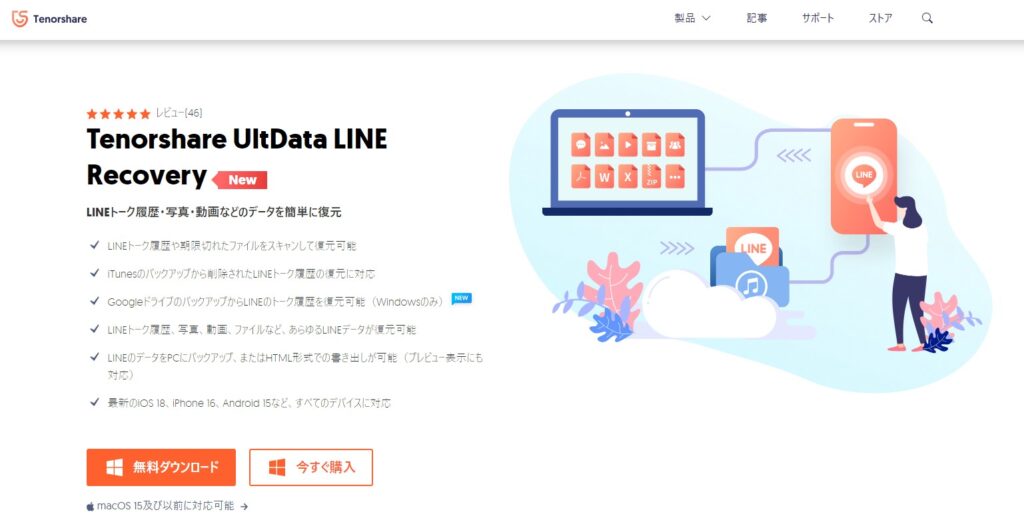
公式サイトの無料ダウンロードアイコンをクリックし、ダウンロードします。
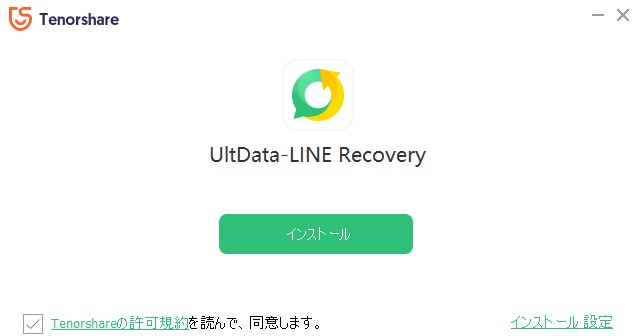
ファイルをダウンロードしたら、インストールファイルを起動し、規約に同意してインストールアイコンをクリックします。
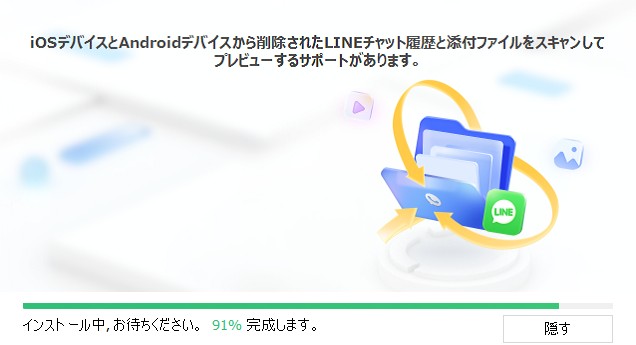
インストールが始まります。
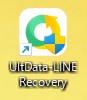
インストールが完了したら、アイコンをクリックしてUltData LINE Recoveryを起動させましょう。
②ライセンスを適用する
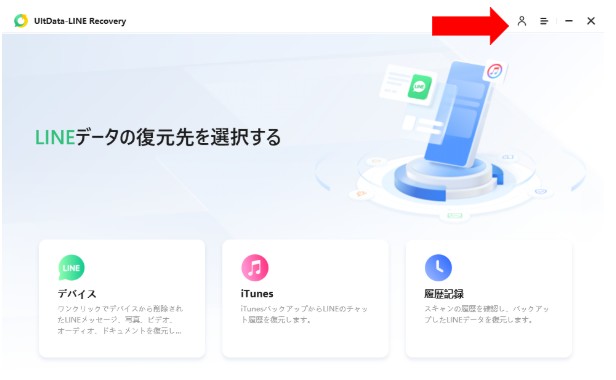
次にライセンスを有効化しましょう。
右上のアイコン(赤矢印部分)をクリックします。
画像ではすでに適用されてしまっていますが、未適用の場合は鍵マークの状態です。
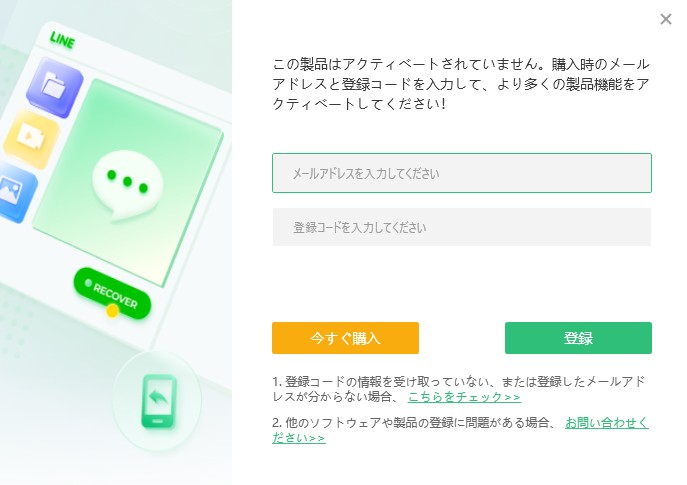
メールアドレスと登録コードを聞かれるので、それぞれ入力を行い「登録」アイコンをクリックします。
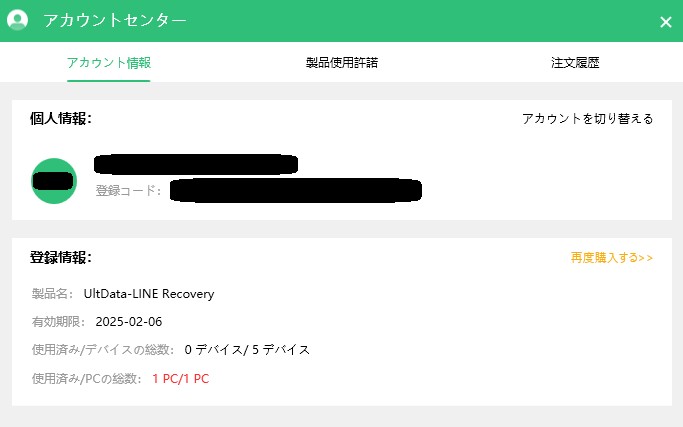
登録が完了すると、アカウントセンターに情報が登録され、すべての機能が利用できるようになります。
③使い方を確認する
最後にLINEのデータを復活させる方法です。
デバイスをスキャン
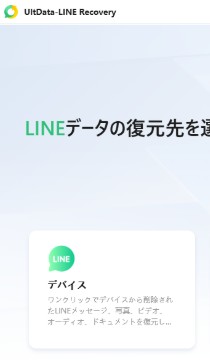
デバイスをスキャンします。
ホーム画面の「デバイス」のアイコンをクリックしましょう。
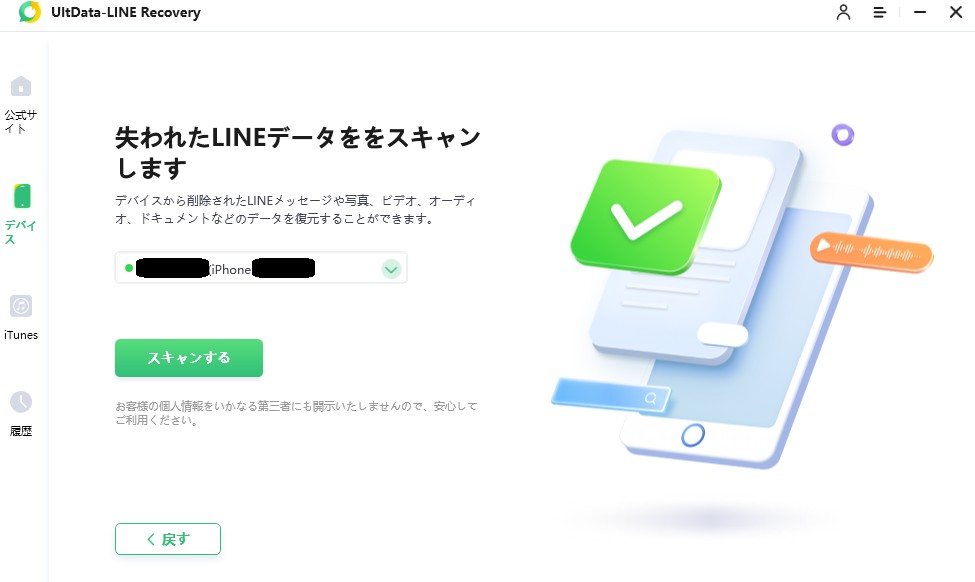
次にUSB接続されたiPhoneが表示されるので、選択して「スキャンする」をクリックします。
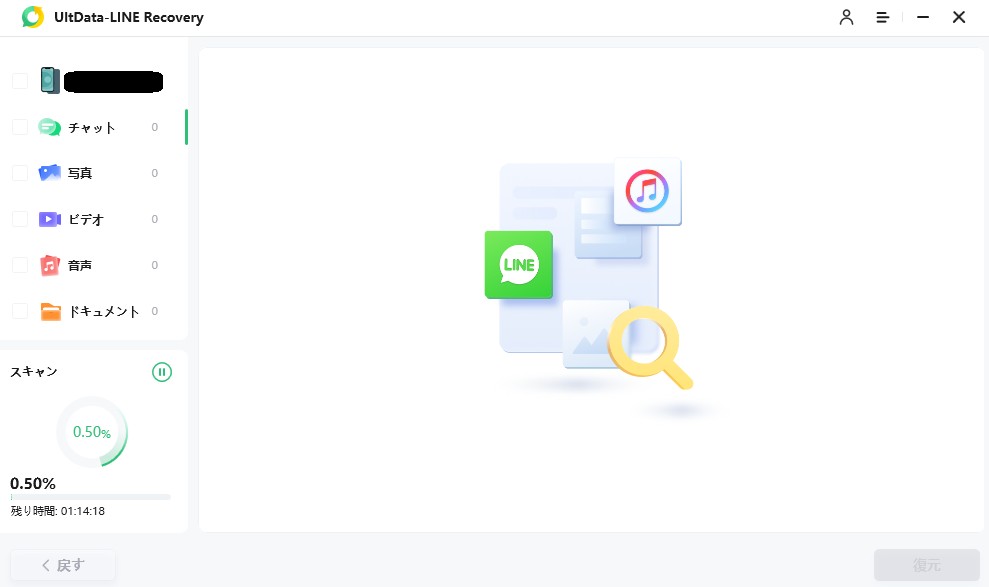
クリック後にスキャンが行われ、すべてのデータが調べられるようになりますが、時間がかかってしまう場合もあるので注意しましょう。
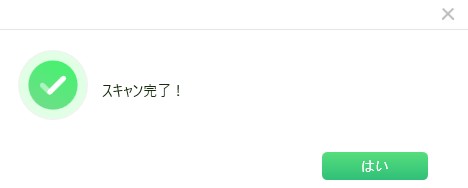
スキャンが完了すると上記の画面がポップアップします。
LINEのデータの確認・プレビュー
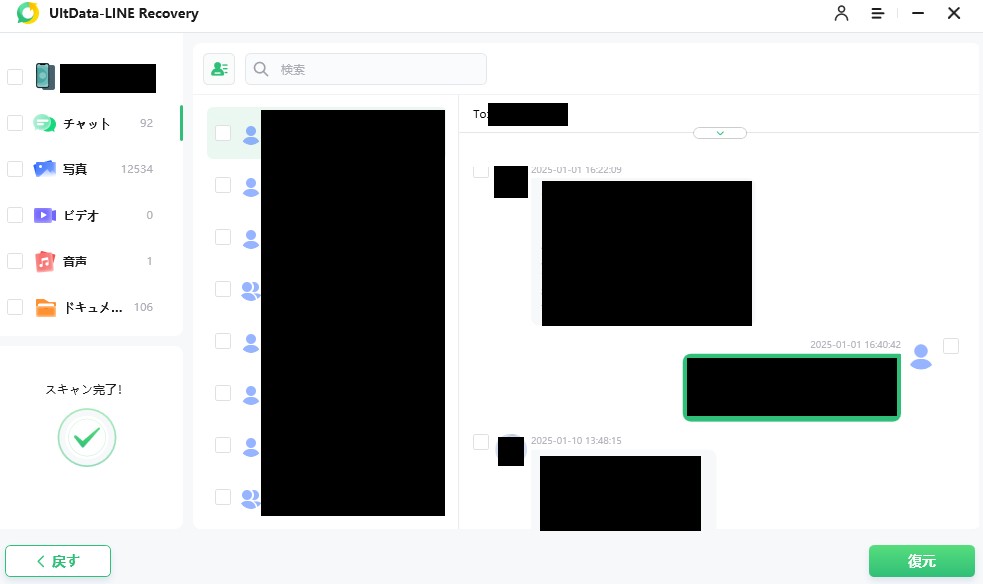
チャットを選択するとトークの履歴が確認できます。
過去のデータも見ることが可能で、スライドして復元したいメッセージを選ぶことでパソコンへ保存できるため、希望するメッセージにチェックを入れましょう。
削除したデータを復元する
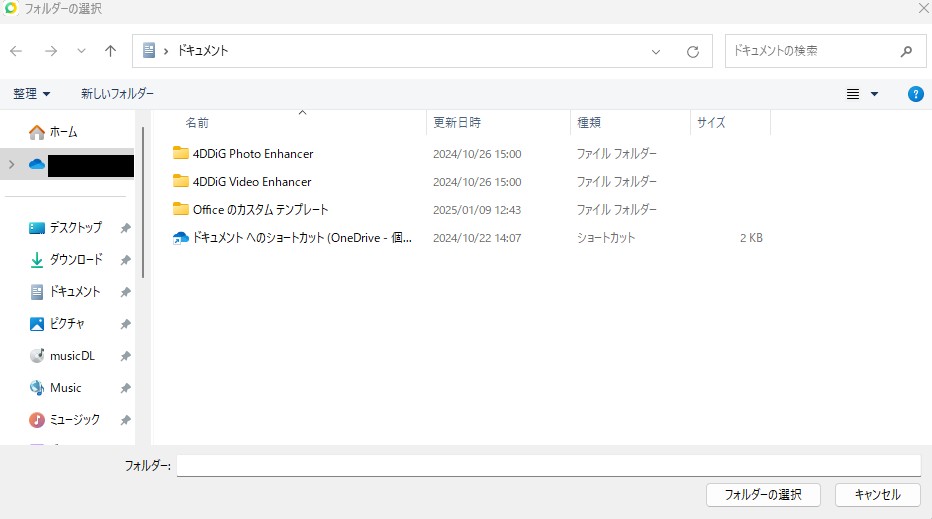
復元したいデータを選択して、右下にある「復元アイコン」をクリックすると復元先のフォルダ指定が行われます。
希望する保存場所のフォルダを選択すればデータがパソコンへ保存され、閲覧できるようになる仕組みです。
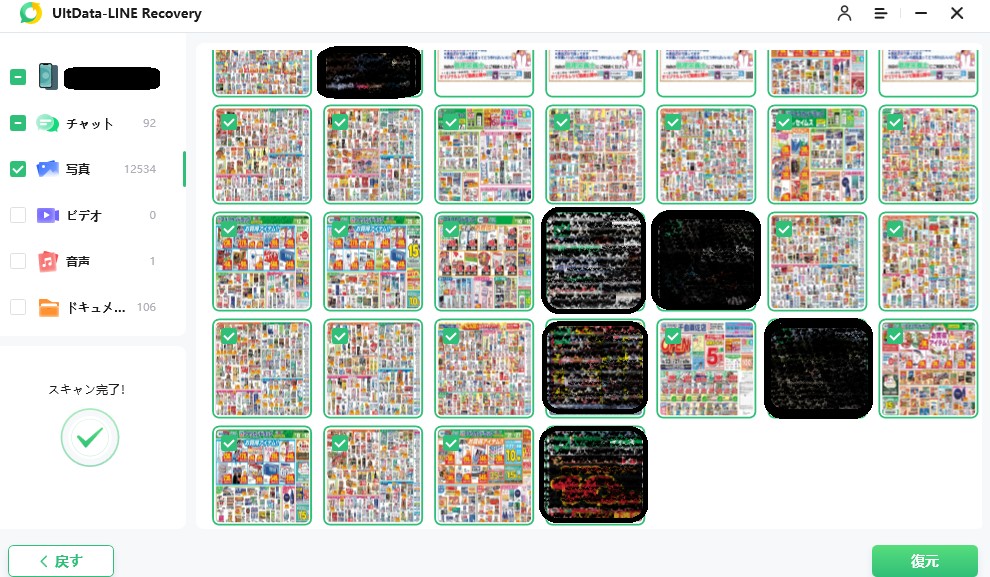
なお、写真を選べばLINEの写真も復元可能です。
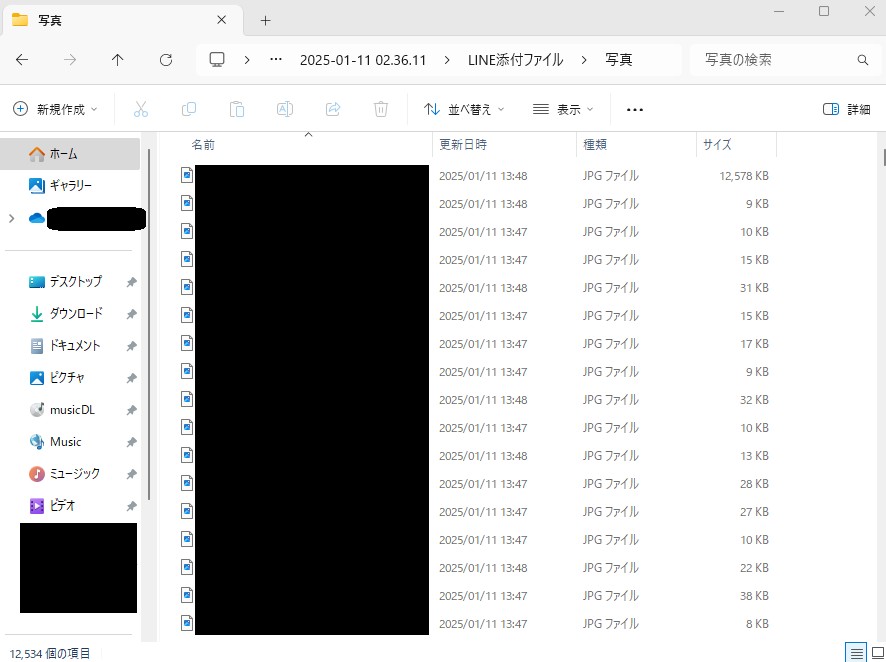
このように復元されます。
元データとサムネイルが復元されるのに注意してください。
まとめ
LINEのトーク履歴を削除してしまった場合でも、今回紹介した「UltData LINE Recovery」を活用すればバックアップがなくてもデータ復元が可能です。
このソフトは、高度なスキャン技術を用いて端末本体から削除されたトーク履歴や写真、動画を高精度で復元します。
また、期限切れのファイルやGoogleドライブ、iTunesのバックアップデータからも必要な情報をピンポイントで取り戻せるのが特徴です。
無料で試せるため、まずはスキャン結果を確認し、必要に応じて有料版を利用をおすすめします。
LINEのトラブルに安心して対応できる一歩を踏み出しましょう。
こちらもCHECK
-

保存した動画の画質を上げる秘訣!4DDiG File Repairの使い方【PR】
「4DDiG File Repair」は大切な動画の画質をアップさせ、思い出をさらに美しく残す優れたソフトウェアです。 AI技術を活用し、動画の解像度を最大4Kにまで引き上げるとともに、ノイズ除去、色 ...
続きを見る
-

参考iPhone・iPadから動画を完全に復元できるアプリ|UltData for iOS【PR】
iPhoneやiPadで削除してしまった大切な動画を完全に復元したいと考えている人は多くいます。 ここでは、iPhoneから完全に削除した動画を復元できるアプリを紹介します。
続きを見る
-

参考【Word】未保存/消したワードファイルの復元方法を徹底解説!Tenorshare 4DDiGの使い方【PR】
「保存を忘れたWordファイルが消えた」、「ゴミ箱にも見当たらない…」と困った経験を持つ方は少なくないはずです。 そんな時に頼れるのが、Tenorshare 4DDiG。
続きを見る